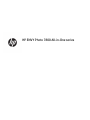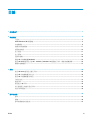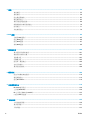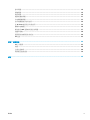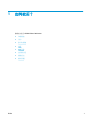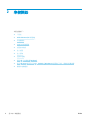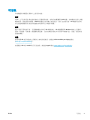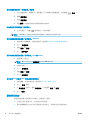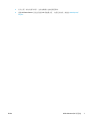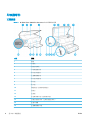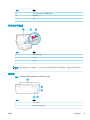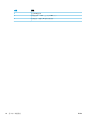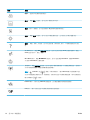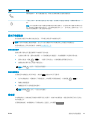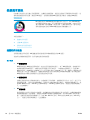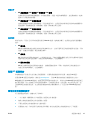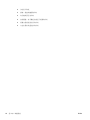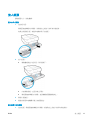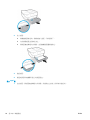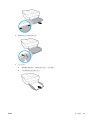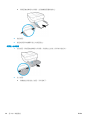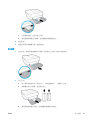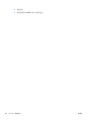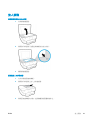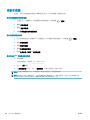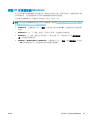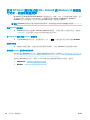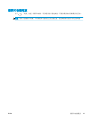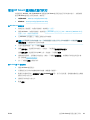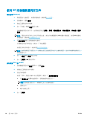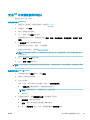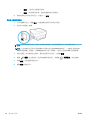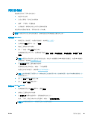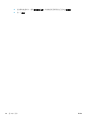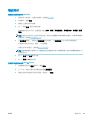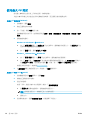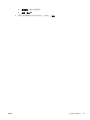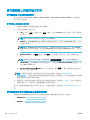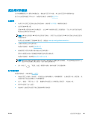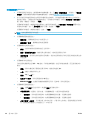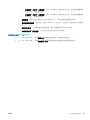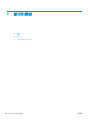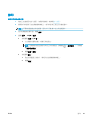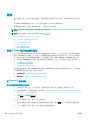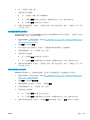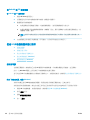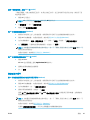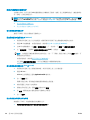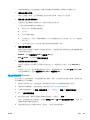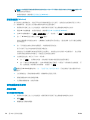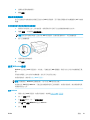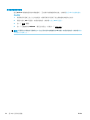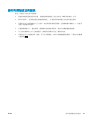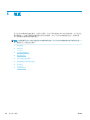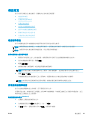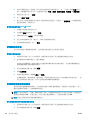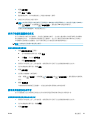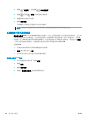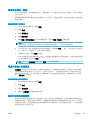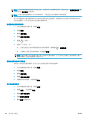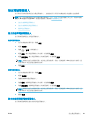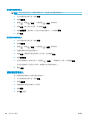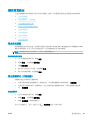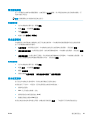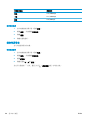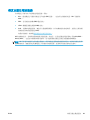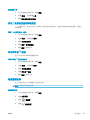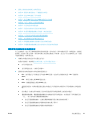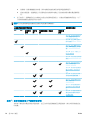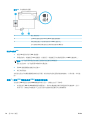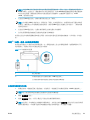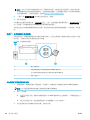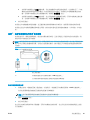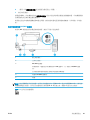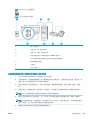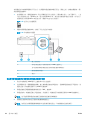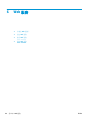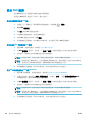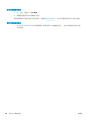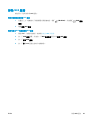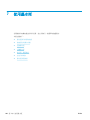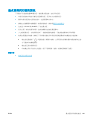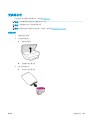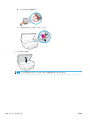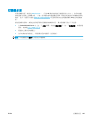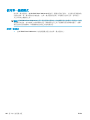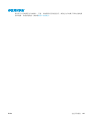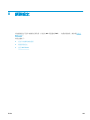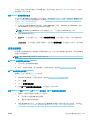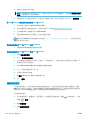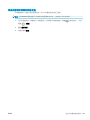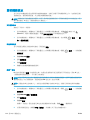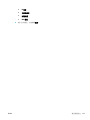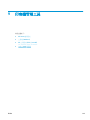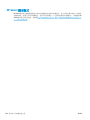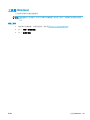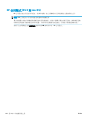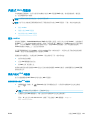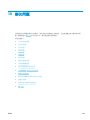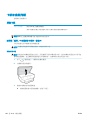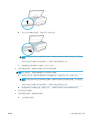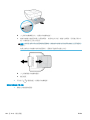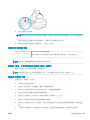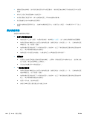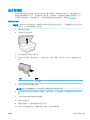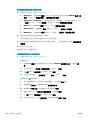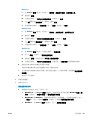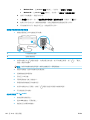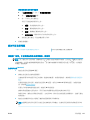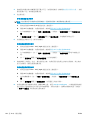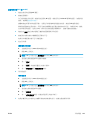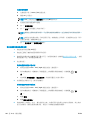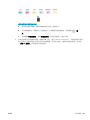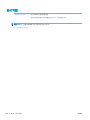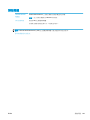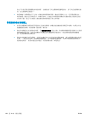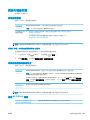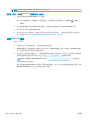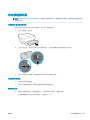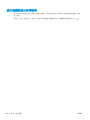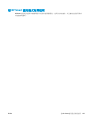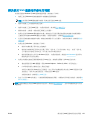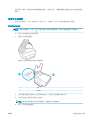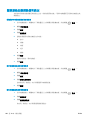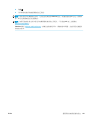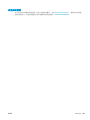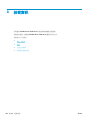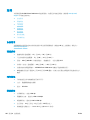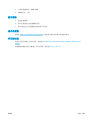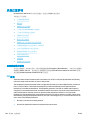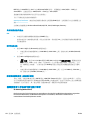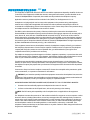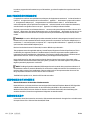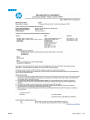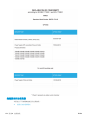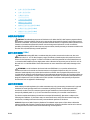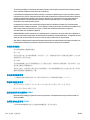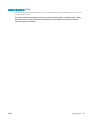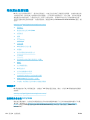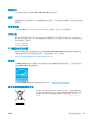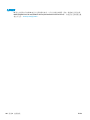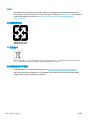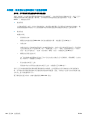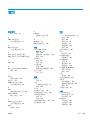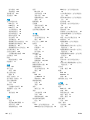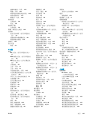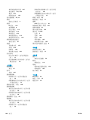HP ENVY Photo 7800 All-in-One series


目錄
1 如何使用? .................................................................................................................................................. 1
2 準備開始 ...................................................................................................................................................... 2
可用性 .................................................................................................................................................................... 3
HP EcoSolutions (HP 與環境) ................................................................................................................................ 4
印表機零件 ............................................................................................................................................................ 8
控制台和狀態燈號 ............................................................................................................................................. 11
紙張基本資訊 ..................................................................................................................................................... 14
放入紙張 ............................................................................................................................................................. 17
放入原稿 ............................................................................................................................................................. 23
更新印表機 ......................................................................................................................................................... 24
開啟 HP 印表機軟體 (Windows) ......................................................................................................................... 25
使用 HP Smart 應用程式從 iOS、Android 或 Windows 10 裝置進行列印、掃描和疑難排解 ...................... 26
關閉印表機電源 ................................................................................................................................................. 27
3 列印 ........................................................................................................................................................... 28
使用 HP Smart 應用程式進行列印 .................................................................................................................... 29
使用 HP 印表機軟體列印文件 ........................................................................................................................... 30
使用 HP 印表機軟體列印相片 ........................................................................................................................... 31
列印於信封 ......................................................................................................................................................... 33
雙面列印 ............................................................................................................................................................. 35
使用最大 dpi 列印 ............................................................................................................................................... 36
從行動裝置上的應用程式列印 ......................................................................................................................... 38
成功列印的秘訣 ................................................................................................................................................. 39
4 影印和掃描 ................................................................................................................................................. 42
影印 ..................................................................................................................................................................... 43
掃描 ..................................................................................................................................................................... 44
影印和掃描成功的秘訣 ..................................................................................................................................... 53
ZHTW
iii

5 傳真 ........................................................................................................................................................... 54
傳送傳真 ............................................................................................................................................................. 55
接收傳真 ............................................................................................................................................................. 59
設定電話簿連絡人 ............................................................................................................................................. 63
變更傳真設定 ..................................................................................................................................................... 65
傳真及數位電話服務 ......................................................................................................................................... 69
網際網路語音傳真通訊協定 ............................................................................................................................. 70
使用報告 ............................................................................................................................................................. 71
其他傳真設定 ..................................................................................................................................................... 74
6 Web 服務 .................................................................................................................................................... 94
什麼是 Web 服務? ............................................................................................................................................. 95
設定 Web 服務 ..................................................................................................................................................... 96
使用 Web 服務 ..................................................................................................................................................... 97
移除 Web 服務 ..................................................................................................................................................... 99
7 使用墨水匣 ............................................................................................................................................... 100
墨水匣與列印頭的資訊 ................................................................................................................................... 101
檢查預估的墨水存量 ....................................................................................................................................... 102
更換墨水匣 ....................................................................................................................................................... 103
訂購墨水匣 ....................................................................................................................................................... 105
使用單一墨匣模式 ........................................................................................................................................... 106
存放列印耗材 ................................................................................................................................................... 107
墨水匣保固資訊 ............................................................................................................................................... 108
8 網路設定 .................................................................................................................................................. 109
設定印表機的無線通訊 ................................................................................................................................... 110
變更網路設定 ................................................................................................................................................... 114
使用 Wi-Fi Direct ............................................................................................................................................... 116
9 印表機管理工具 ........................................................................................................................................ 119
HP Smart 應用程式 ........................................................................................................................................... 120
工具箱 (Windows) ............................................................................................................................................. 120
HP 公用程式 (OS X 和 macOS) .......................................................................................................................... 122
內嵌式 Web 伺服器 .......................................................................................................................................... 123
10 解決問題 ................................................................................................................................................ 125
卡紙和進紙問題 ............................................................................................................................................... 126
墨水匣問題 ....................................................................................................................................................... 131
列印問題 ........................................................................................................................................................... 133
iv
ZHTW

影印問題 ........................................................................................................................................................... 142
掃描問題 ........................................................................................................................................................... 143
傳真問題 ........................................................................................................................................................... 144
網路和連線問題 ............................................................................................................................................... 151
印表機硬體問題 ............................................................................................................................................... 153
從印表機控制台取得說明 ............................................................................................................................... 154
從 HP Smart 應用程式取得說明 ...................................................................................................................... 155
瞭解印表機報告 ............................................................................................................................................... 156
解決使用 Web 服務時所發生的問題 .............................................................................................................. 157
維護印表機 ....................................................................................................................................................... 158
還原原始出廠預設值和設定 ........................................................................................................................... 160
HP 支援 .............................................................................................................................................................. 162
附錄 A 技術資訊 .......................................................................................................................................... 164
HP 公司聲明 ...................................................................................................................................................... 165
規格 ................................................................................................................................................................... 166
法規注意事項 ................................................................................................................................................... 168
環保產品服務活動 ........................................................................................................................................... 178
索引 ............................................................................................................................................................. 185
ZHTW
v

vi
ZHTW

可用性
印表機提供多種便於殘障人士使用的功能。
視障
視障人士可以使用作業系統的協助工具選項與功能,存取印表機隨附的 HP 軟體。該軟體亦支援大多數
輔助技術,例如螢幕助讀員、Braille 助讀員及語音輸入應用程式。對於色盲使用者,HP 軟體中使用的
彩色按鈕與標籤均附有說明相應動作的簡單文字或圖示標籤。
肢障
對於行動不便的使用者,可透過鍵盤指令執行 HP 軟體功能。 HP 軟體還提供 Windows 協助工具選項,
例如,相黏鍵、切換鍵、篩選鍵和滑鼠鍵。 使用者無需太費力即可操作印表機門蓋、按鈕、紙匣和紙
張寬度導板。
支援
如需有關 HP 產品的協助工具解決方案的詳細資訊,請造訪 HP Accessibility and Aging 網站
(www.hp.com/accessibility)。
如需關於 OS X 和 macOS 的可用性資訊,請造訪 Apple 網站 www.apple.com/accessibility。
ZHTW 可用性
3

HP EcoSolutions (HP 與環境)
HP 致力於協助您最佳化環境足跡,並讓您在家中或辦公室內,以負責任的態度進行列印。
如需 HP 在製程中所遵循之環境指南的詳細資訊,請參閱環保產品服務活動。 如需 HP 環境倡議計畫的
更多資訊,請瀏覽 www.hp.com/ecosolutions。
●
管理電源
●
靜音模式
●
節省列印耗材
管理電源
使用睡眠模式、自動關機和排程印表機開啟/關閉以節省電力。
●
睡眠模式
●
自動關閉
●
排程開啟/關閉
睡眠模式
處於睡眠模式時會減少電源使用量。 起始設定印表機之後,印表機在五分鐘無動作後將會自動進入睡
眠模式。
您可以或透過按下 (電源 按鈕),以設定印表機在處於非活動狀態一段時間後進入睡眠模式。
處於非活動狀態一段時間後進入睡眠模式
請依照以下說明變更印表機進入睡眠模式之前的閒置時間。
1. 從印表機控制面板執行下列其中一項操作。
● 輕觸或向下滑動畫面上方的標籤以開啟儀表板,然後輕觸 。
● 輕觸或向下滑動畫面上方的標籤以開啟儀表板,輕觸 ,然後輕觸電源管理。
2. 碰觸睡眠模式,然後碰觸所需的選項。
附註:處於非活動狀態後達到選取的時間時,印表機將進入睡眠模式。
透過按下 (電源 按鈕)來進入睡眠模式
您可以直接按 (電源 按鈕),以使印表機進入睡眠模式。
1. 輕觸 ,然後輕觸電源管理。
2. 輕觸電源按鈕,然後選取進入睡眠模式。
3. 按下點數左前側的 (電源 按鈕),以使印表機進入睡眠模式。
4 第 2 章 準備開始
ZHTW

附註:您按下 (電源 按鈕)5 秒之後,印表機將進入睡眠模式。 在此期間,您可以再次按下
(電源 按鈕),使印表機立即進入睡眠模式。
自動關閉
此功能將在印表機 2 小時無動作後關閉印表機,以協助節省能源。 「自動關閉」功能會完全關閉印表
機,因此您必須按下電源按鈕,才能重新開啟印表機。
若您的印表機支援此節能功能,則會視印表機功能與連線選項而自動啟用或停用「自動關機」功能。
即使您停用了「自動關機」功能,印表機仍會在 5 分鐘無動作後進入睡眠模式,以節省用電。
● 當印表機開啟時,如果印表機沒有網路、傳真或 Wi-Fi Direct 功能或並未使用這些功能,則會啟用
「自動關機」功能。
● 當印表機的無線或 Wi-Fi Direct 功能開啟時,或當具備傳真、USB 或乙太網路功能的印表機建立傳
真、USB 或乙太網路連線時,會停用「自動關機」功能。
排程開啟/關閉
排程開啟/關閉
使用此功能以在選定日期自動開啟或關閉印表機。 例如,您可以排定印表機在週一到週五每天的上午
8 時開啟,下午 8 時關閉。 如此一來,就會在夜間和週末期間節省能源。
請依照以下說明排程開啟和關閉的日期與時間。
1. 從印表機控制台,輕觸或向下滑動畫面上方的標籤以開啟儀表板,然後輕觸 。
2. 輕觸排程開啟/關閉。
3. 輕觸所需選項,按照畫面上的訊息設定關閉和開啟印表機的日期和時間。
注意:請務必使用排程關閉或位於印表機正面左側的 (電源按鈕)以正確關閉印表機。
如果不當關閉印表機,列印滑動架可能無法回到正確位置,進而導致墨水匣和列印品質問題。
靜音模式
「靜音模式」會降低列印速度以減少噪音,但不會影響列印品質。 僅在一般紙張上列印時起作用。 此
外,如果您使用最佳或簡報列印品質進行列印,會停用「靜音模式」。 若要減少列印噪音,請開啟
「靜音模式」。 若要以正常速度進行列印,請關閉「靜音模式」。 依預設,「靜音模式」為關閉。
附註:如果您列印相片或信封,「靜音模式」將不起作用。
您可以透過選取印表機在「靜音模式」下列印的時間來建立排程。 例如,您可以排程印表機在每天下
午 10 點到次日上午 8 點處於「靜音模式」。
從印表機控制台開啟「靜音模式」
1. 從印表機控制台,輕觸或向下滑動畫面上方的標籤以開啟儀表板,然後輕觸 ( 設定 )。
2. 輕觸 寧靜模式 。
3. 開啟 寧靜模式 。
ZHTW
HP EcoSolutions (HP 與環境) 5

從印表機控制台建立「寧靜模式」的排程
1. 從印表機控制台,輕觸或向下滑動畫面上方的標籤以開啟儀表板,然後輕觸 ( 設定 )。
2. 輕觸 寧靜模式 。
3. 開啟 寧靜模式 。
4. 開啟排程,然後變更排程的開始時間與結束時間。
印表機在列印中時開啟「靜音模式」
▲ 在列印畫面上,輕觸 (靜音模式)以將其開啟。
附註:「靜音模式」僅在目前頁面列印後開啟,且僅用於目前列印工作。
從印表機軟體開啟或關閉「靜音模式」(Windows)
1. 開啟 HP 印表機軟體。 如需詳細資訊,請參閱開啟 HP 印表機軟體 (Windows)。
2. 按一下 寧靜模式 。
3.
選取 開啟 或 關閉 。
4. 按一下儲存設定。
從印表機軟體開啟或關閉「靜音模式」(OS X 和 macOS)
1. 開啟 HP 公用程式。
附註: HP 公用程式位於應用程式資料夾的 HP 資料夾中。
2. 選取印表機。
3. 按一下 寧靜模式 。
4. 選取 開啟 或 關閉 。
5. 按一下立即套用。
從內嵌式 Web 伺服器 (EWS) 開啟或關閉安靜模式
1. 開啟 EWS。 如需詳細資訊,請參閱開啟內嵌式 Web 伺服器。
2. 按一下 設定 標籤。
3. 在 喜好設定 區段中,選取 寧靜模式 ,然後選取 開啟 或 關閉 。
4. 按一下套用。
節省列印耗材
若要節省諸如墨水和紙張等列印耗材,請嘗試以下操作:
● 在紙張上進行雙面列印,以盡可能的善用紙張。
● 將印表機驅動程式中的列印品質變更為草稿設定。 草稿設定使用的墨水較少。
6 第 2 章 準備開始
ZHTW

印表機零件
正面視圖
圖示 2-1 HP ENVY Photo 7800 All-in-One series 的前視圖與俯視圖
功能 描述
1
蓋板
2
背蓋板
3
掃描器玻璃板
4
印表機型號名稱
5
墨水匣存取擋門
6
記憶體裝置區域
7
墨水匣存取區域
8
墨水匣
9
相片匣
10
開啟按鈕(也稱為電源按鈕)
11
控制台
12
出紙匣
13
彩色圖形顯示器(也稱為顯示器)
14
自動出紙匣延伸架(也稱為紙匣延伸架)
15
記憶卡插槽
16
記憶體裝置指示燈
8 第 2 章 準備開始
ZHTW

功能 描述
17 前方通用序列匯流排 (USB) 連接埠
18
解除閂鎖
19
紙匣
列印耗材存放區
功能 描述
1
墨水匣存取擋門
2
列印頭
3
墨水匣
附註:墨水匣應存放在印表機內,以免出現列印品質問題或造成列印頭損壞。 請避免長時間取出耗
材。
後視圖
圖示 2-2 HP ENVY Photo 7800 All-in-One series 後視圖
功能 描述
1
文件進紙器
2 Ethernet 網路連接埠
ZHTW 印表機零件
9

功能 描述
3 後方 USB 連接埠
4 傳真連接埠: 2-EXT(上)和 1-LINE(下)
5 電源連接。 僅適用 HP 提供的電源線。
10 第 2 章 準備開始
ZHTW

控制台和狀態燈號
按鈕與指示燈號的概觀
下列圖表和相關表格簡要說明印表機控制台的功能。
標籤 名稱及說明
1
電源按鈕: 開啟或關閉印表機。
2
「返回」按鈕: 返回上一個畫面。
3
「說明」按鈕: 開啟目前作業的「說明」功能表。
4
「首頁」按鈕: 回到「首頁」畫面,此即您首次開啟印表機時所顯示的畫面。
5
控制台顯示器: 輕觸畫面以選取功能表選項,或捲動瀏覽功能表項目。
6
無線指示燈: 表示印表機無線連線的狀態。
● 指示燈穩定呈現藍色表示無線連線已建立,可以進行列印。
● 指示燈緩慢閃爍表示無線功能已開啟,但印表機未連線至網路。 確保印表機在無線訊號的範圍內。
● 指示燈快速閃爍表示無線錯誤。 請參閱印表機顯示器上的訊息。
● 如果無線功能已關閉,無線指示燈即會熄滅,顯示螢幕則會顯示無線關閉。
控制台顯示器圖示
圖示 用途
影印 : 開啟 影印 功能表,您可以在這裡選取影印類型或變更影印設定。
掃描 : 開啟 掃描 功能表,您可以在這裡選取掃描目的地。
ZHTW 控制台和狀態燈號
11

圖示 用途
Apps : 從您的印表機存取應用程式。
相片 : 開啟 相片 功能表,您可在其中檢視和列印相片。
傳真 : 顯示一個畫面,您可在該畫面中傳送傳真或變更傳真設定。
設定 : 開啟 設定 功能表,您可以在其中變更偏好設定,並可使用工具執行維護功能。
說明 : 開啟「說明」功能表,您可以在此檢視「操作說明」影片、印表機功能資訊以及秘
訣。
HP ePrint 圖示: 開啟 Web 服務摘要功能表,您可以在其中檢查 ePrint 狀態詳細資料、變更
ePrint 設定或列印「資訊」頁面。
Wi-Fi Direct 圖示: 開啟 Wi-Fi Direct 功能表,您可以在此開啟 Wi-Fi Direct、關閉 Wi-Fi Direct,
以及顯示 Wi-Fi Direct 名稱和密碼。
無線圖示: 開啟無線摘要功能表,您可以在其中檢查無線狀態,以及變更無線設定。 您還可
以列印無線測試報告,以協助診斷網路連線問題。
附註: (Ethernet)和 (無線)不會同時顯示。 顯示 Ethernet 圖示或無線圖示取決
於您印表機連線至網路的方式。 根據預設,如果尚未設定印表機的網路連線,則印表機控制台
顯示屏會顯示 (無線)。
Ethernet 圖示: 顯示存在 Ethernet 網路連線,並可讓您輕鬆存取網路狀態畫面。
ECO 圖示: 顯示可用於設定印表機的某些環境功能的畫面。
12 第 2 章 準備開始
ZHTW

圖示 用途
傳真狀態圖示: 顯示自動接聽功能、傳真日誌和傳真聲音音量的狀態資訊。
「墨水」圖示: 顯示墨水匣的估計墨水存量。 如果墨水存量低於預期值,則會顯示警告符
號。
附註:墨水存量警告和指示器僅提供規劃用途的預估量資訊。 當您收到墨水量偏低的警告訊息
時,請考慮先添購更換用的墨水匣,以免屆時耽誤到列印工作。 您不需馬上更換墨水匣,可以
等到列印品質變得令人無法接受時再更換。
變更印表機設定
使用控制台變更印表機的功能和設定、列印報告或取得印表機的說明。
提示:如果印表機是連接到電腦,您也可以使用電腦中的印表機管理工具變更印表機設定。
如需有關這些工具的詳細資訊,請參閱印表機管理工具。
變更功能的設定
控制台顯示器的首頁畫面會顯示印表機可用的功能。
1. 從控制台顯示器,選取功能標籤,以手指輕觸並滑過畫面,然後輕觸圖示以選取所需功能。
2. 選取功能後,輕觸 ( 設定 ),捲動可用的設定,然後輕觸您想要變更的設定。
3. 遵循控制台顯示器上的提示變更設定。
提示:碰觸 (首頁)可返回首頁畫面。
變更印表機設定
若要變更印表機設定或列印報告,請使用設定功能表中的可用選項。
1. 從印表機控制台,輕觸或向下滑動畫面上方的標籤以開啟儀表板,然後輕觸 ( 設定 )。
2. 碰觸並捲動畫面。
3. 碰觸畫面項目以選取畫面或選項。
提示:碰觸 (首頁)可返回首頁畫面。
儀表板
印表機控制台上的儀表板可讓您存取顯示器上的圖示、檢查印表機狀態,或監視和管理目前以及排定
的印表機工作。
若要開啟儀表板,請輕觸或向下滑動控制台上畫面上方的標籤 。
ZHTW 控制台和狀態燈號
13

紙張基本資訊
印表機可以使用大部分辦公用紙張類型。 在購買大量紙張時,最好是先測試不同類型的列印紙張。 若
要取得最理想的列印品質,請使用 HP 紙張。 若要取得有關 HP 紙張的更多資訊,請造訪 HP 網站
www.hp.com 。
HP 建議使用含有 ColorLok 標誌的普通紙列印日常文件。具有 ColorLok 標誌
的各種紙張均經獨立測試,符合可靠度和列印品質的高標準,並能產生比普
通白紙更清晰、色彩更艷麗、黑白更分明、且乾的更快的文件。您可以向主
要的紙張製造商洽詢含 ColorLok 標誌紙張的各種重量及尺寸。
本節主題如下:
●
建議的列印紙張
●
訂購 HP 紙張耗材
●
選取和使用紙張的提示
建議的列印紙張
若要得到最佳列印品質,HP 建議使用特別針對列印專案類型設計的 HP 紙張。
依您所在的國家/地區而異,您可能無法使用某些紙張。
相片列印
● HP 特級相片紙
HP 超級相紙是 HP 最高品質的相紙,能完美呈現您最美的相片。 有了 HP 超級相紙,您就能列印
乾燥速度極快的精美相片,讓您完成列印便能立即分享相片。 印表機支援多種大小,包括 A4、
8.5 x 11 英吋、4 x 6 英吋(10 x 15 公分)以及 5 x 7 英吋(13 x 18 公分)等,每種大小都提供光面
或軟光面(半光面)兩種塗面。 最適合將您的最佳照片與特殊相片專案拿來裱框、展示或送禮。
HP 超級相紙以專業品質與耐久性呈現絕佳的相片效果。
● HP 優質相片紙
這種光面相紙具有立即乾燥的特色,容易處理又不會弄髒。 這種相紙可以防水、抗污,並且不沾
指紋還能防潮。 列印品的外觀和觸感,可與沖印店處理過的相片媲美。 這種相紙有數種大小,包
括 A4、8.5 x 11 英吋、10 x 15 公分 (4 x 6 英吋)、13 x 18 公分(5 x 7 英吋)。 為使文件保存時間較
久,它是無酸的。
● HP 普通相紙
使用針對非正式相片列印設計的紙張,以低廉的成本列印生動的日常生活快照。 這種經濟實惠的
相紙乾燥速度快,易於處理。 搭配任何噴墨印表機使用這種紙張時,可以取得清晰、鮮活的影
像。 這種光面塗面相紙有數種大小,包括 A4、8.5 x 11 英吋、5 x 7 英吋和 4 x 6 英吋(10 x 15 公
分)。 為使文件保存時間較久,它是無酸的。
14 第 2 章 準備開始
ZHTW
ページが読み込まれています...
ページが読み込まれています...
ページが読み込まれています...
ページが読み込まれています...
ページが読み込まれています...
ページが読み込まれています...
ページが読み込まれています...
ページが読み込まれています...
ページが読み込まれています...
ページが読み込まれています...
ページが読み込まれています...
ページが読み込まれています...
ページが読み込まれています...
ページが読み込まれています...
ページが読み込まれています...
ページが読み込まれています...
ページが読み込まれています...
ページが読み込まれています...
ページが読み込まれています...
ページが読み込まれています...
ページが読み込まれています...
ページが読み込まれています...
ページが読み込まれています...
ページが読み込まれています...
ページが読み込まれています...
ページが読み込まれています...
ページが読み込まれています...
ページが読み込まれています...
ページが読み込まれています...
ページが読み込まれています...
ページが読み込まれています...
ページが読み込まれています...
ページが読み込まれています...
ページが読み込まれています...
ページが読み込まれています...
ページが読み込まれています...
ページが読み込まれています...
ページが読み込まれています...
ページが読み込まれています...
ページが読み込まれています...
ページが読み込まれています...
ページが読み込まれています...
ページが読み込まれています...
ページが読み込まれています...
ページが読み込まれています...
ページが読み込まれています...
ページが読み込まれています...
ページが読み込まれています...
ページが読み込まれています...
ページが読み込まれています...
ページが読み込まれています...
ページが読み込まれています...
ページが読み込まれています...
ページが読み込まれています...
ページが読み込まれています...
ページが読み込まれています...
ページが読み込まれています...
ページが読み込まれています...
ページが読み込まれています...
ページが読み込まれています...
ページが読み込まれています...
ページが読み込まれています...
ページが読み込まれています...
ページが読み込まれています...
ページが読み込まれています...
ページが読み込まれています...
ページが読み込まれています...
ページが読み込まれています...
ページが読み込まれています...
ページが読み込まれています...
ページが読み込まれています...
ページが読み込まれています...
ページが読み込まれています...
ページが読み込まれています...
ページが読み込まれています...
ページが読み込まれています...
ページが読み込まれています...
ページが読み込まれています...
ページが読み込まれています...
ページが読み込まれています...
ページが読み込まれています...
ページが読み込まれています...
ページが読み込まれています...
ページが読み込まれています...
ページが読み込まれています...
ページが読み込まれています...
ページが読み込まれています...
ページが読み込まれています...
ページが読み込まれています...
ページが読み込まれています...
ページが読み込まれています...
ページが読み込まれています...
ページが読み込まれています...
ページが読み込まれています...
ページが読み込まれています...
ページが読み込まれています...
ページが読み込まれています...
ページが読み込まれています...
ページが読み込まれています...
ページが読み込まれています...
ページが読み込まれています...
ページが読み込まれています...
ページが読み込まれています...
ページが読み込まれています...
ページが読み込まれています...
ページが読み込まれています...
ページが読み込まれています...
ページが読み込まれています...
ページが読み込まれています...
ページが読み込まれています...
ページが読み込まれています...
ページが読み込まれています...
ページが読み込まれています...
ページが読み込まれています...
ページが読み込まれています...
ページが読み込まれています...
ページが読み込まれています...
ページが読み込まれています...
ページが読み込まれています...
ページが読み込まれています...
ページが読み込まれています...
ページが読み込まれています...
ページが読み込まれています...
ページが読み込まれています...
ページが読み込まれています...
ページが読み込まれています...
ページが読み込まれています...
ページが読み込まれています...
ページが読み込まれています...
ページが読み込まれています...
ページが読み込まれています...
ページが読み込まれています...
ページが読み込まれています...
ページが読み込まれています...
ページが読み込まれています...
ページが読み込まれています...
ページが読み込まれています...
ページが読み込まれています...
ページが読み込まれています...
ページが読み込まれています...
ページが読み込まれています...
ページが読み込まれています...
ページが読み込まれています...
ページが読み込まれています...
ページが読み込まれています...
ページが読み込まれています...
ページが読み込まれています...
ページが読み込まれています...
ページが読み込まれています...
ページが読み込まれています...
ページが読み込まれています...
ページが読み込まれています...
ページが読み込まれています...
ページが読み込まれています...
ページが読み込まれています...
ページが読み込まれています...
ページが読み込まれています...
ページが読み込まれています...
ページが読み込まれています...
ページが読み込まれています...
ページが読み込まれています...
ページが読み込まれています...
ページが読み込まれています...
ページが読み込まれています...
ページが読み込まれています...
ページが読み込まれています...
ページが読み込まれています...
ページが読み込まれています...
ページが読み込まれています...
ページが読み込まれています...
ページが読み込まれています...
ページが読み込まれています...
ページが読み込まれています...
ページが読み込まれています...
-
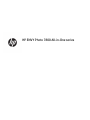 1
1
-
 2
2
-
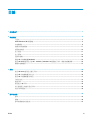 3
3
-
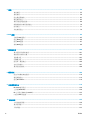 4
4
-
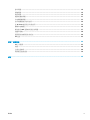 5
5
-
 6
6
-
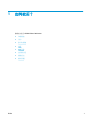 7
7
-
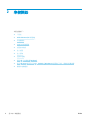 8
8
-
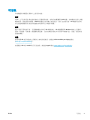 9
9
-
 10
10
-
 11
11
-
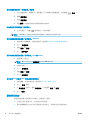 12
12
-
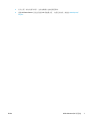 13
13
-
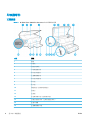 14
14
-
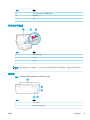 15
15
-
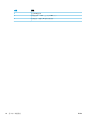 16
16
-
 17
17
-
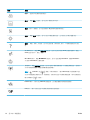 18
18
-
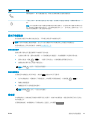 19
19
-
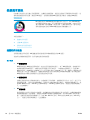 20
20
-
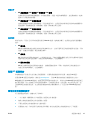 21
21
-
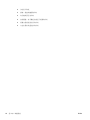 22
22
-
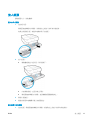 23
23
-
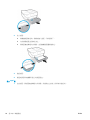 24
24
-
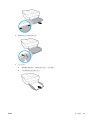 25
25
-
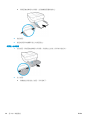 26
26
-
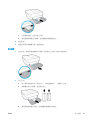 27
27
-
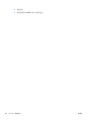 28
28
-
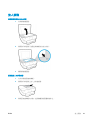 29
29
-
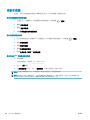 30
30
-
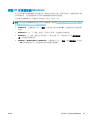 31
31
-
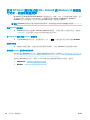 32
32
-
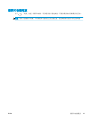 33
33
-
 34
34
-
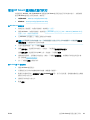 35
35
-
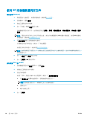 36
36
-
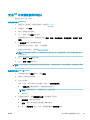 37
37
-
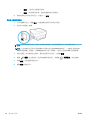 38
38
-
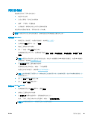 39
39
-
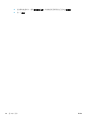 40
40
-
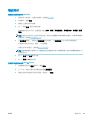 41
41
-
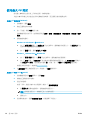 42
42
-
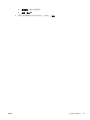 43
43
-
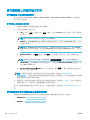 44
44
-
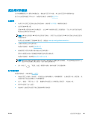 45
45
-
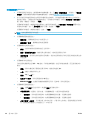 46
46
-
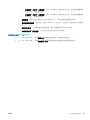 47
47
-
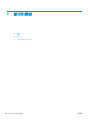 48
48
-
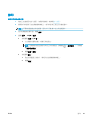 49
49
-
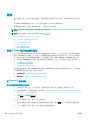 50
50
-
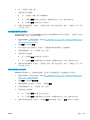 51
51
-
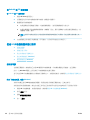 52
52
-
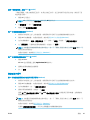 53
53
-
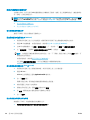 54
54
-
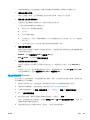 55
55
-
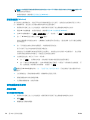 56
56
-
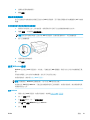 57
57
-
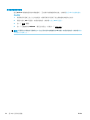 58
58
-
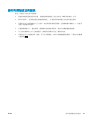 59
59
-
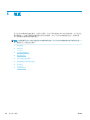 60
60
-
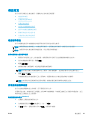 61
61
-
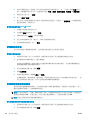 62
62
-
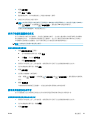 63
63
-
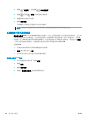 64
64
-
 65
65
-
 66
66
-
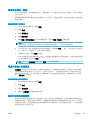 67
67
-
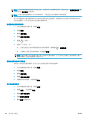 68
68
-
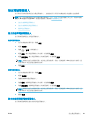 69
69
-
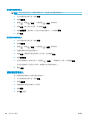 70
70
-
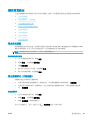 71
71
-
 72
72
-
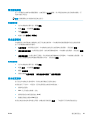 73
73
-
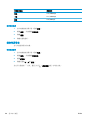 74
74
-
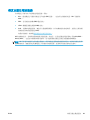 75
75
-
 76
76
-
 77
77
-
 78
78
-
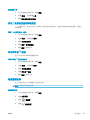 79
79
-
 80
80
-
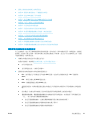 81
81
-
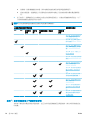 82
82
-
 83
83
-
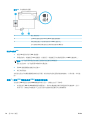 84
84
-
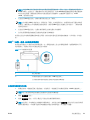 85
85
-
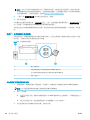 86
86
-
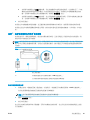 87
87
-
 88
88
-
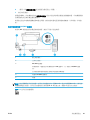 89
89
-
 90
90
-
 91
91
-
 92
92
-
 93
93
-
 94
94
-
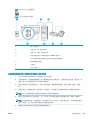 95
95
-
 96
96
-
 97
97
-
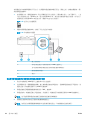 98
98
-
 99
99
-
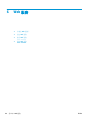 100
100
-
 101
101
-
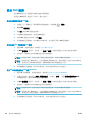 102
102
-
 103
103
-
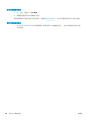 104
104
-
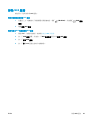 105
105
-
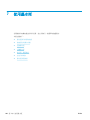 106
106
-
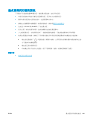 107
107
-
 108
108
-
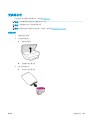 109
109
-
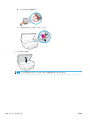 110
110
-
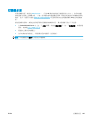 111
111
-
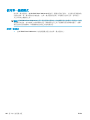 112
112
-
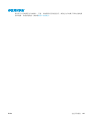 113
113
-
 114
114
-
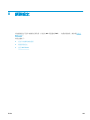 115
115
-
 116
116
-
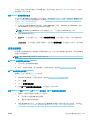 117
117
-
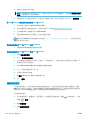 118
118
-
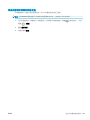 119
119
-
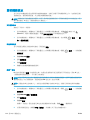 120
120
-
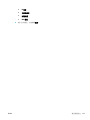 121
121
-
 122
122
-
 123
123
-
 124
124
-
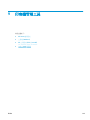 125
125
-
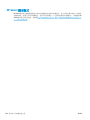 126
126
-
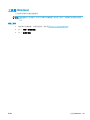 127
127
-
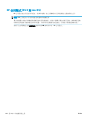 128
128
-
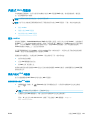 129
129
-
 130
130
-
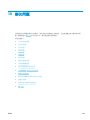 131
131
-
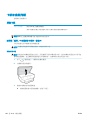 132
132
-
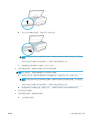 133
133
-
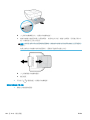 134
134
-
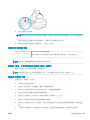 135
135
-
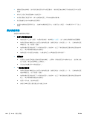 136
136
-
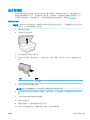 137
137
-
 138
138
-
 139
139
-
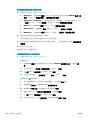 140
140
-
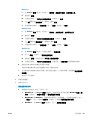 141
141
-
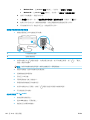 142
142
-
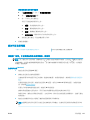 143
143
-
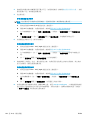 144
144
-
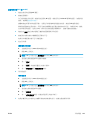 145
145
-
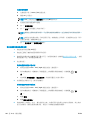 146
146
-
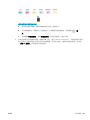 147
147
-
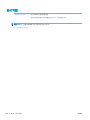 148
148
-
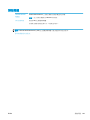 149
149
-
 150
150
-
 151
151
-
 152
152
-
 153
153
-
 154
154
-
 155
155
-
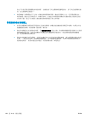 156
156
-
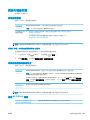 157
157
-
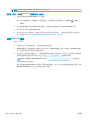 158
158
-
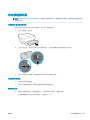 159
159
-
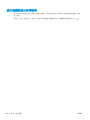 160
160
-
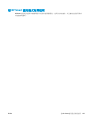 161
161
-
 162
162
-
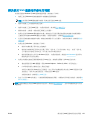 163
163
-
 164
164
-
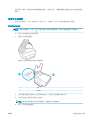 165
165
-
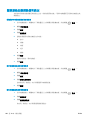 166
166
-
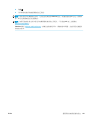 167
167
-
 168
168
-
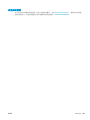 169
169
-
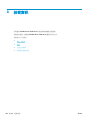 170
170
-
 171
171
-
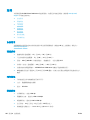 172
172
-
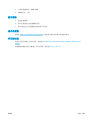 173
173
-
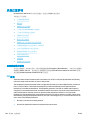 174
174
-
 175
175
-
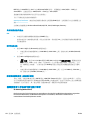 176
176
-
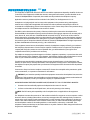 177
177
-
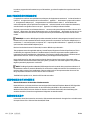 178
178
-
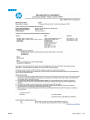 179
179
-
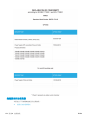 180
180
-
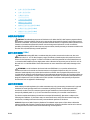 181
181
-
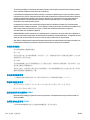 182
182
-
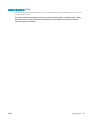 183
183
-
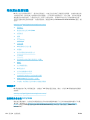 184
184
-
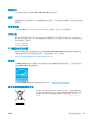 185
185
-
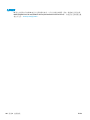 186
186
-
 187
187
-
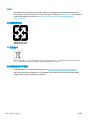 188
188
-
 189
189
-
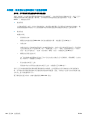 190
190
-
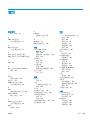 191
191
-
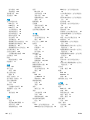 192
192
-
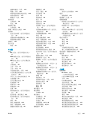 193
193
-
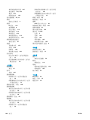 194
194
HP ENVY Photo 7820 All-in-One Printer ユーザーガイド
- タイプ
- ユーザーガイド
関連論文
-
HP ENVY 5034 All-in-One Printer ユーザーガイド
-
HP Ink Tank Wireless 412 ユーザーガイド
-
HP ENVY Photo 7130 All-in-One Printer ユーザーガイド
-
HP Ink Tank Wireless 412 ユーザーガイド
-
HP ENVY 7645 e-All-in-One Printer ユーザーガイド
-
HP ENVY Photo 6232 All-in-One Printer ユーザーガイド
-
HP ENVY 5548 All-in-One Printer ユーザーガイド
-
HP ENVY Photo 7858 All-in-One Printer ユーザーガイド
-
HP ENVY 4516 All-in-One Printer ユーザーガイド
-
HP ENVY 5665 e-All-in-One Printer ユーザーガイド